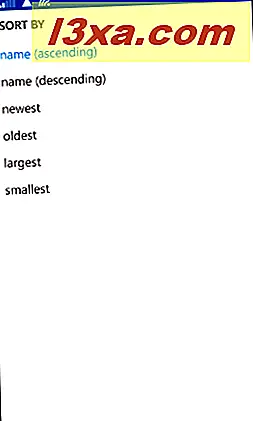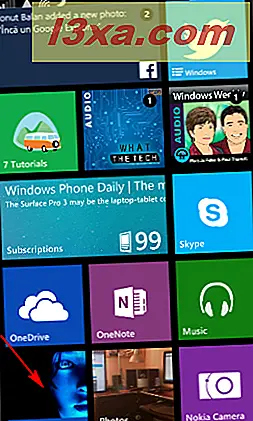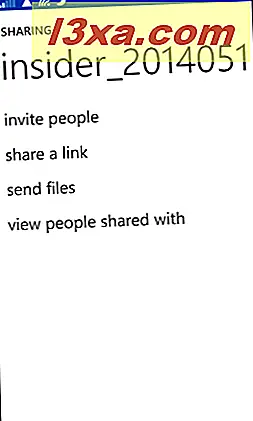In den vergangenen Monaten wurde Microsofts OneDrive als Basis für die Cloud-Dienste von Microsoft kontinuierlich konsolidiert, sodass Benutzer ihre Dateien, Dokumente, Bilder und Videos verwalten und freigeben können. Ab Windows Phone 8.1 ist die OneDrive App in das Betriebssystem integriert und kann nicht deinstalliert werden, da mehrere andere Apps davon abhängig sind. Sehen wir uns an, wie Sie diese App in Windows Phone 8.1 verwenden können.
Was hat sich seit Windows Phone 8 geändert?
Wir haben bereits erwähnt, dass die App nun in das Betriebssystem integriert ist. Wie bei jeder integrierten App können wir nur hoffen, dass in naher Zukunft keine größeren Patches oder Updates benötigt werden, da dies eine Aktualisierung des gesamten Systems erfordern würde.

Neben Bugfixes und Leistungsverbesserungen haben jüngste Updates der OneDrive App einige wichtige neue Funktionen mit sich gebracht und die neue Funktionalität ist bemerkenswert:
- Die App ist mit dem Microsoft-Konto auf Ihrem Windows Phone integriert und Sie müssen sich nicht anmelden.
- Bessere Ästhetik auf Smartphones mit größeren Bildschirmen.
- Das gleichzeitige Hochladen mehrerer Fotos, Videos und Dateien ist jetzt erlaubt.
- Es bietet eine beeindruckende Ansicht zum Verwalten und Anzeigen Ihrer Bilder.

- Das Öffnen von Dateien aus OneDrive in anderen Apps auf Ihrem Smartphone ist jetzt möglich.
- Das Teilen von Dateien aus anderen Apps auf OneDrive ist jetzt über das Windows Phone-Freigabesystem möglich.
- Die Möglichkeit, Dateien und Ordner beim Durchsuchen von OneDrive zu sortieren.
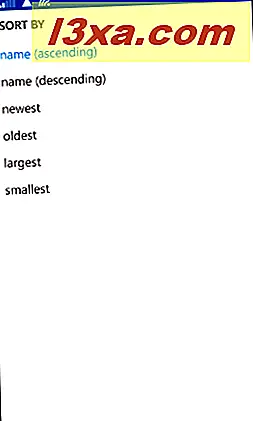
Was können Sie mit der OneDrive App in Windows Phone 8.1 machen?
Es gibt viele Dinge, die Sie mit der OneDrive App tun können:
- Erstellen Sie neue Ordner und benennen Sie Dateien in Ihrem Konto um, verschieben oder löschen Sie sie.
- Ordnen Sie Ordner dem Startbildschirm Ihres Telefons zu.
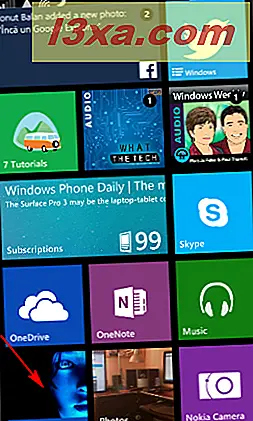
- Durchsuchen Sie OneDrive- Dateien von Ihrem Konto oder von Dateien, die für Sie freigegeben sind.
- Durchsuchen Sie Ihre OneDrive- Dateien.
- Greifen Sie schnell auf kürzlich geöffnete Dokumente zu.
- Dokumente öffnen und herunterladen.
- Zeigen Sie Fotos von der OneDrive App selbst oder von anderen installierten Apps an.
- Laden Sie mehrere Fotos, Dateien und Videos gleichzeitig von Ihrem Windows Phone hoch.
- Geben Sie Dateien und Ordner frei, indem Sie andere einladen oder indem Sie Links freigeben, die überall kopiert oder eingefügt werden können oder sogar in sozialen Netzwerken gepostet werden können.
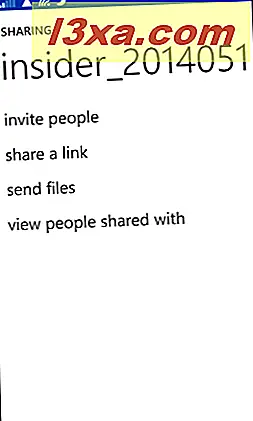
- Spielen Sie Audio- und Videodateien auf Ihrem OneDrive- Speicher über die App ab. Details zu den unterstützten Videoformaten finden Sie hier.
Was Sie nicht mit der OneDrive App in Windows Phone 8.1 tun können
Wir mögen die oben erwähnte Ordner-Pinning-Funktion sehr, die - für Bilderordner - standardmäßig eine schöne mittelgroße Kachel mit dem Titelbild und dem Ordnernamen oder eine einfache Kachel mit dem Ordnernamen zeigt, wenn kein Bild als Abdeckung.
Was wir gerne in einem zukünftigen Update sehen würden, ist die App-Kachel, die eine Schätzung des verbleibenden OneDrive- Speicherplatzes anzeigt.
Zurück zu den Dingen, die zur Zeit in der OneDrive App noch fehlen, haben wir folgendes bemerkt:
- Der Benutzer kann weiterhin keine Office-Dokumente aus der App erstellen und / oder hochladen.
- Wir konnten keine Wiedergabeliste für Audio- oder Videodateien erstellen, die nur einzeln abgespielt werden können.
So durchsuchen Sie Ihr OneDrive in Windows Phone
Wenn Sie die App öffnen, wird die Datei Pivot angezeigt, die die Stammliste Ihrer OneDrive- Ordner ist. Es kann auch Dateien enthalten, obwohl wir empfehlen, dass Sie Ihre Inhalte mit dedizierten Unterordnern in den Stammordnern anordnen.

Die App-Leiste am unteren Rand des Bildschirms enthält ein paar nützliche Befehle. Wenn Sie das ausgeblendete Menü erweitern, indem Sie auf die drei Punkte rechts neben der App-Leiste drücken (in den vorherigen Artikeln auch als die Schaltfläche " more" bezeichnet ) Entdecken Sie weitere Optionen für die Arbeit mit Ihren Dateien und Ordnern:

Die nächste Seite (Pivot) auf diesem Bildschirm ist die Liste der letzten Dateien, die mit den folgenden Befehlen bearbeitet werden kann:

Der dritte (und letzte) Pivot ist die Shared Items-Seite, auf der eine Liste von Dateien und Ordnern angezeigt wird, die von Ihnen oder Ihnen gemeinsam genutzt werden:

Fazit
In diesem Artikel haben wir die Unterschiede zwischen der OneDrive- App für Windows Phone 8 und der OneDrive- App in Windows Phone 8.1 sowie die Möglichkeiten der neuen OneDrive- App hervorgehoben.
Wir würden uns freuen, von Ihnen zu hören, wie Sie die App nutzen und welche Eindrücke Sie dazu in den Kommentaren haben.